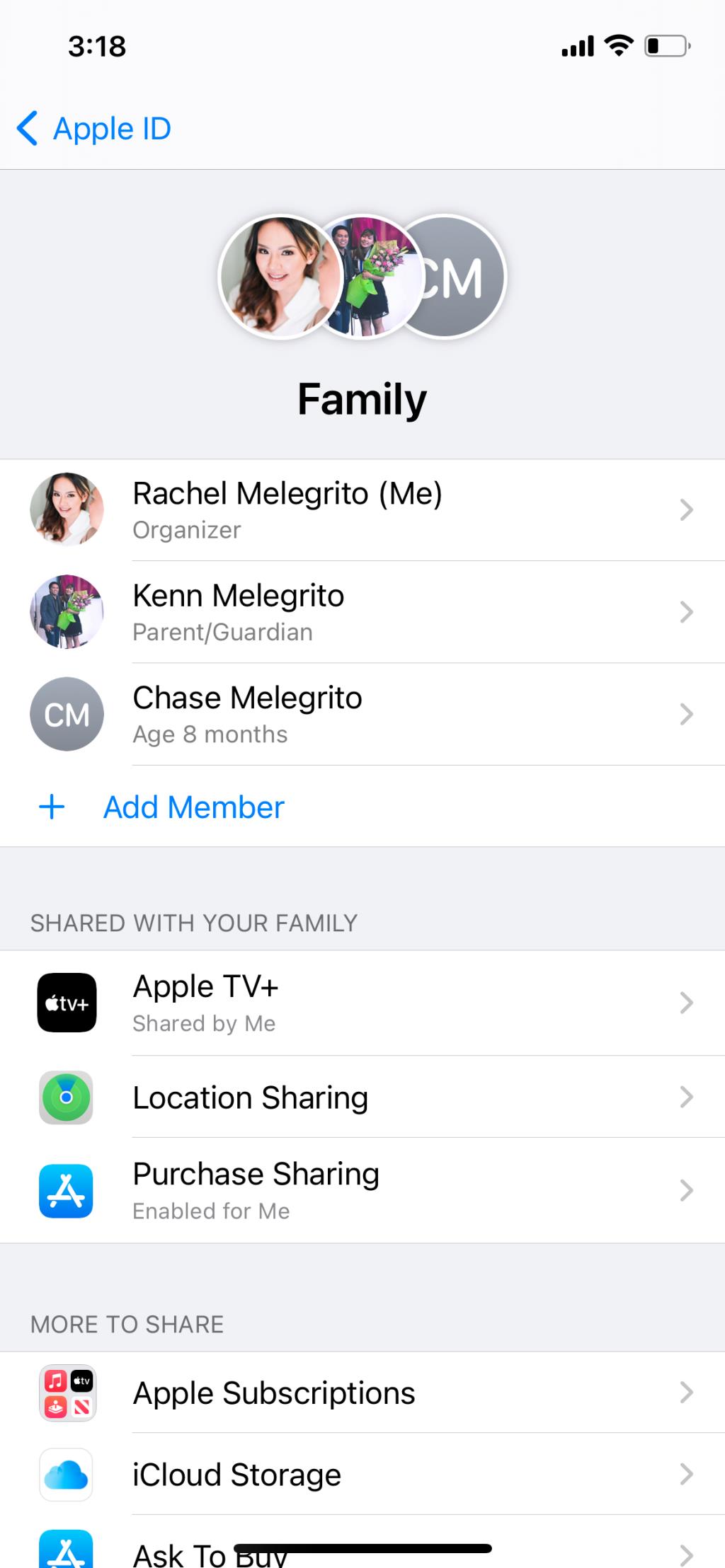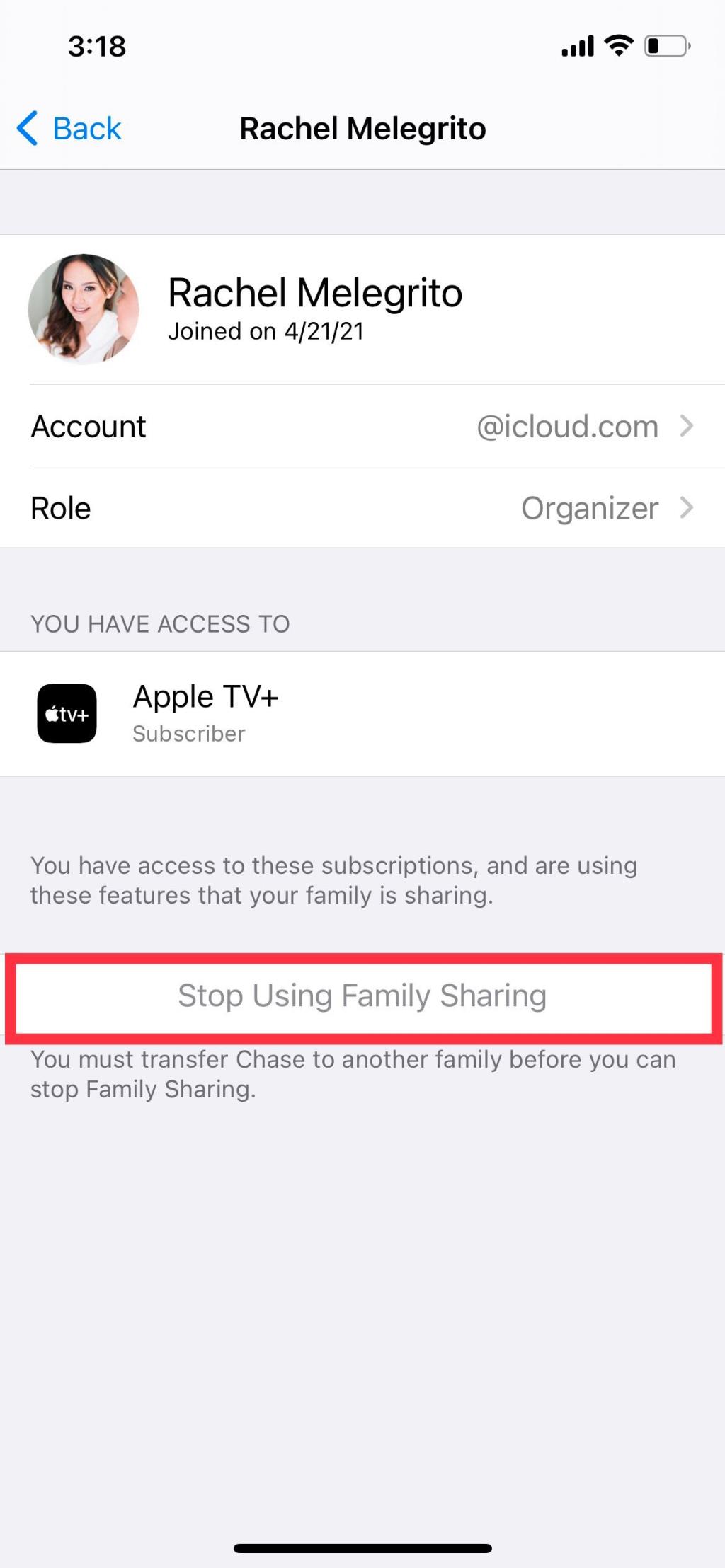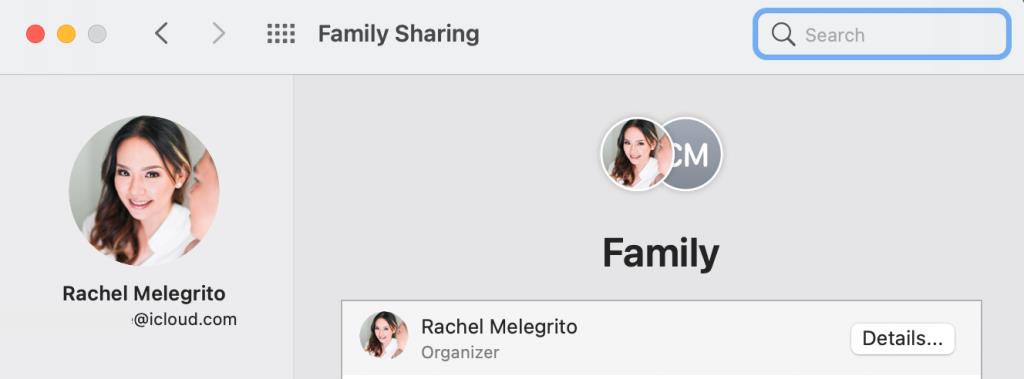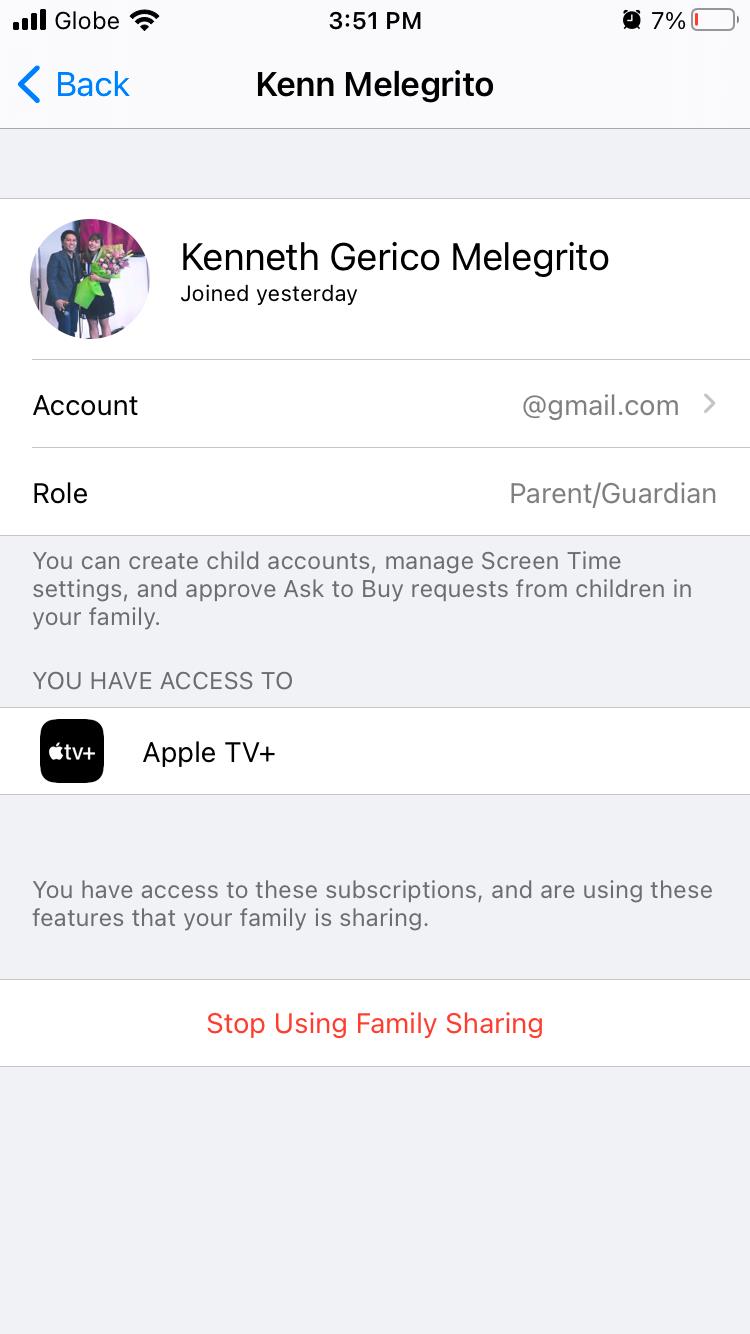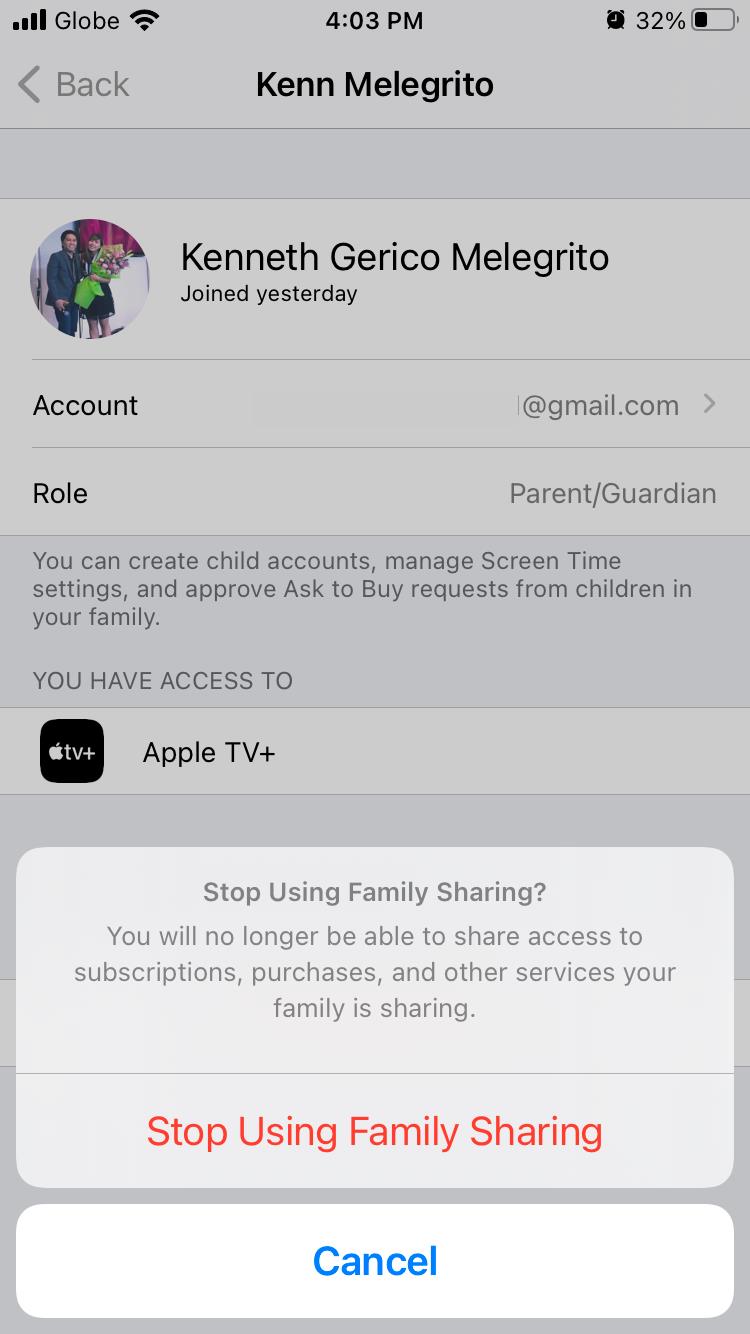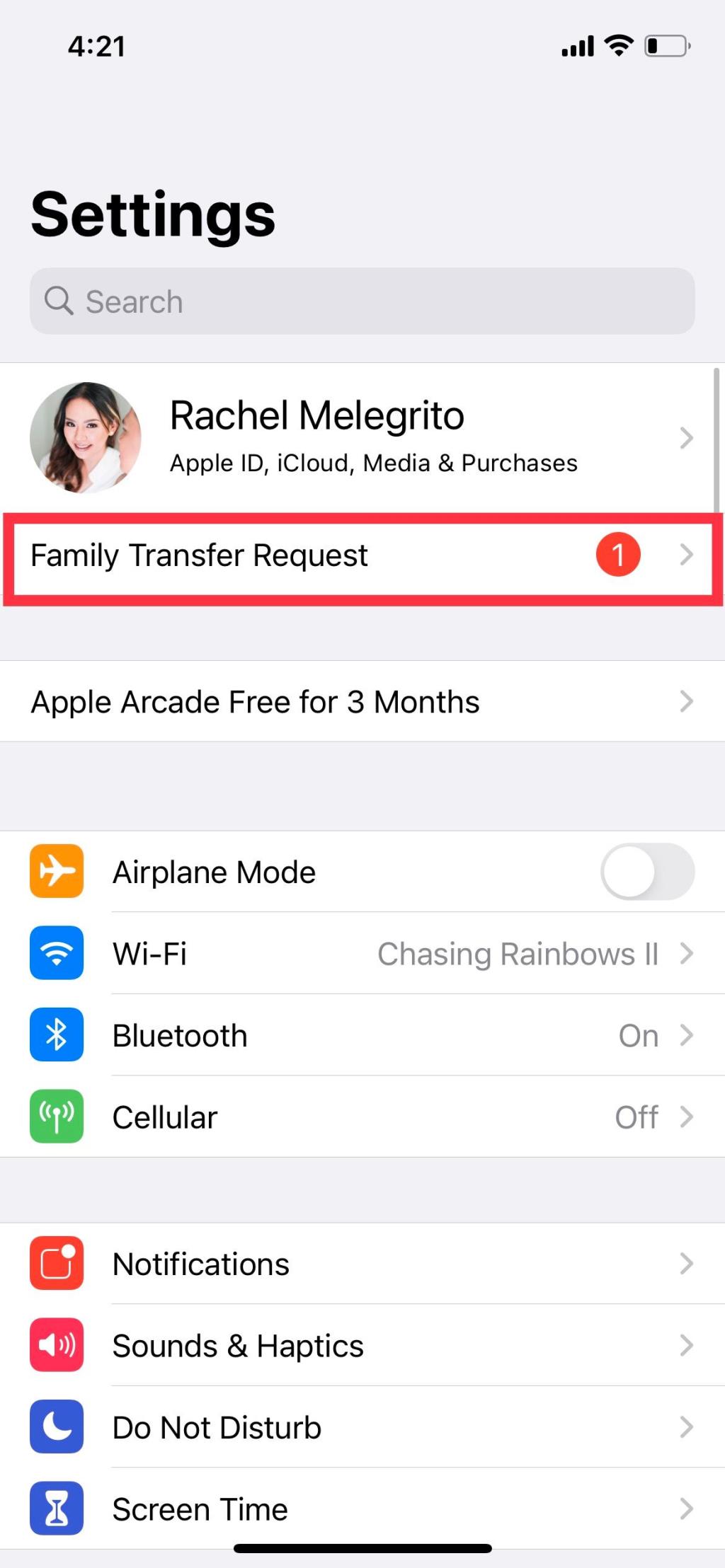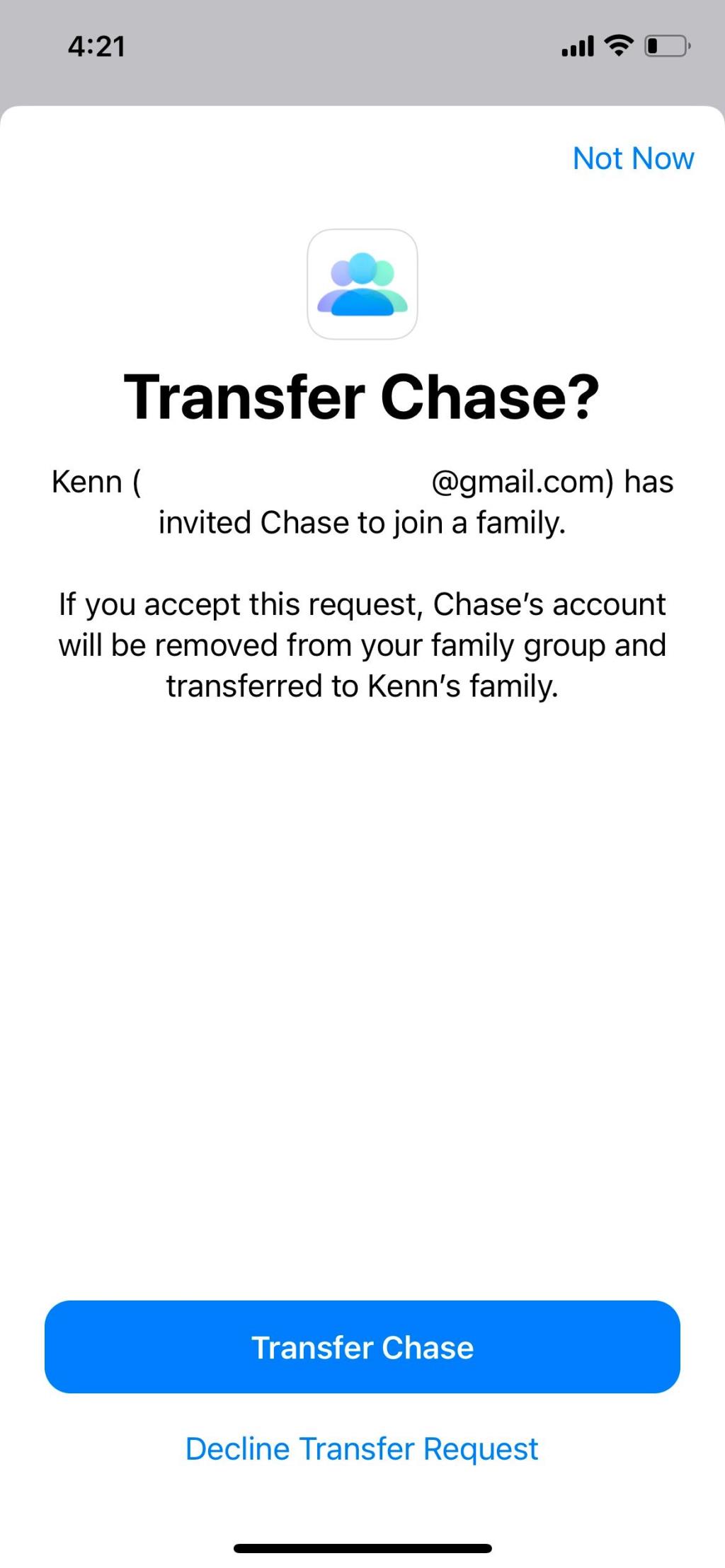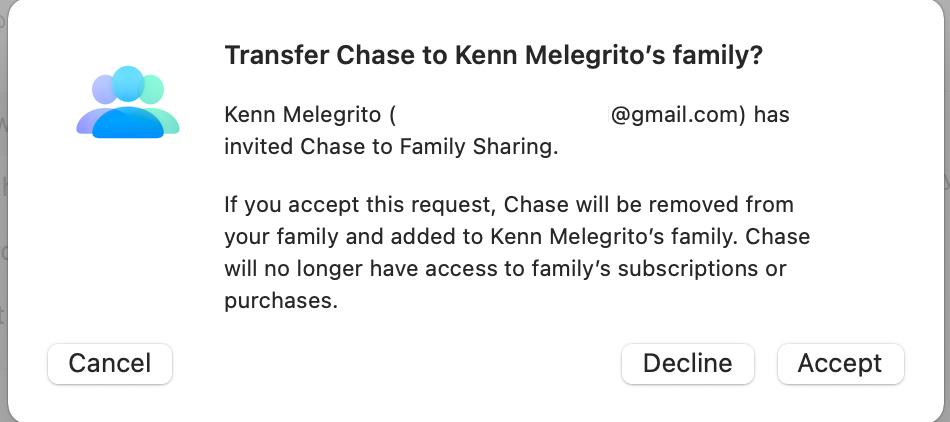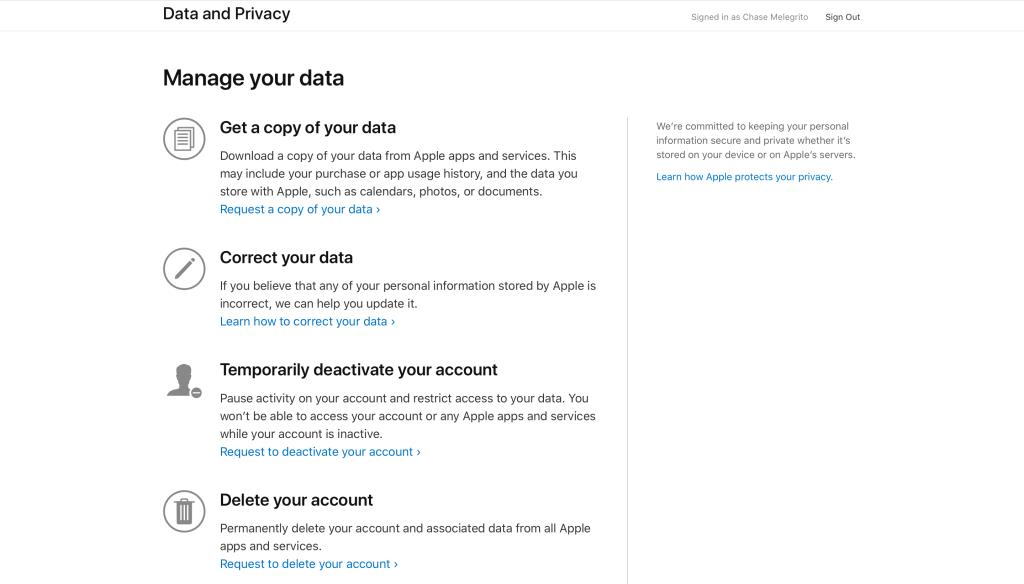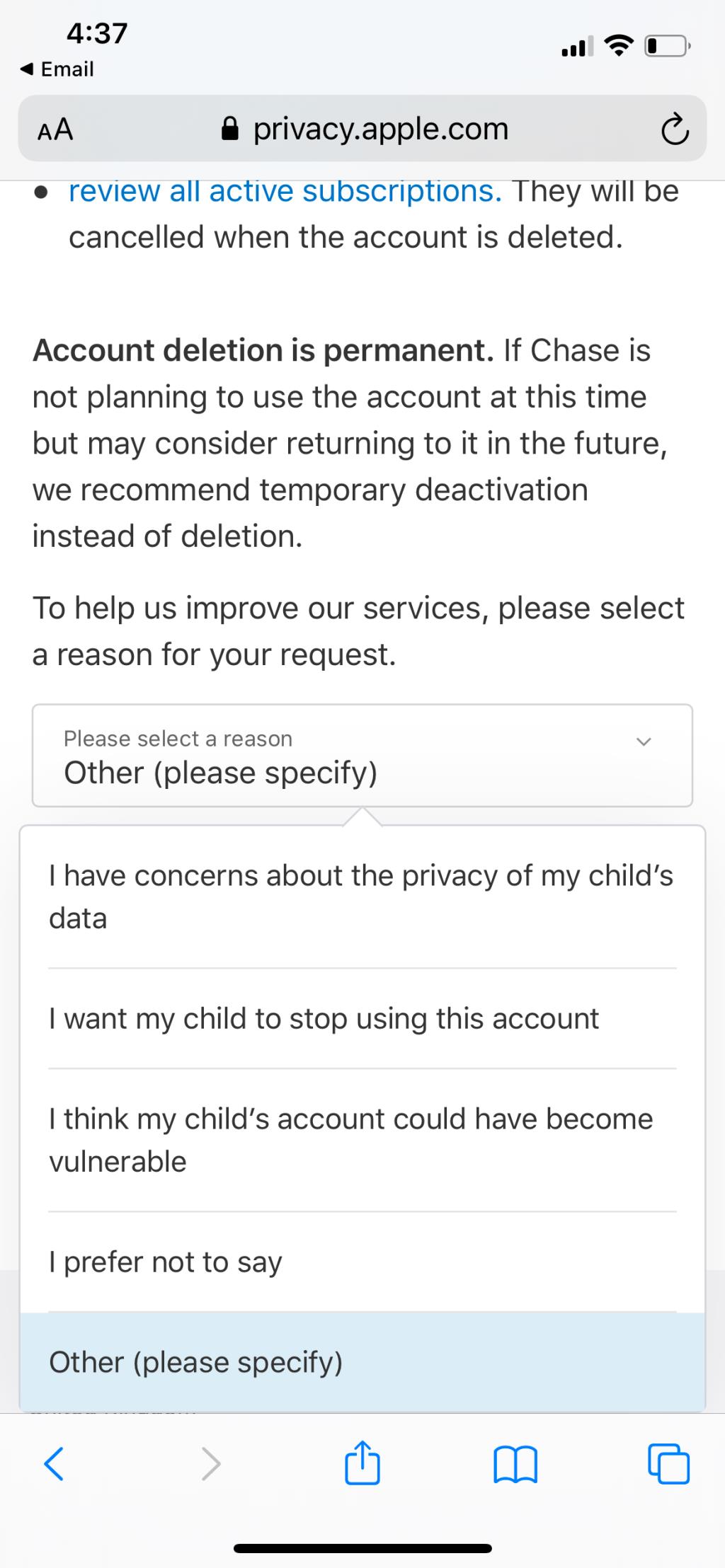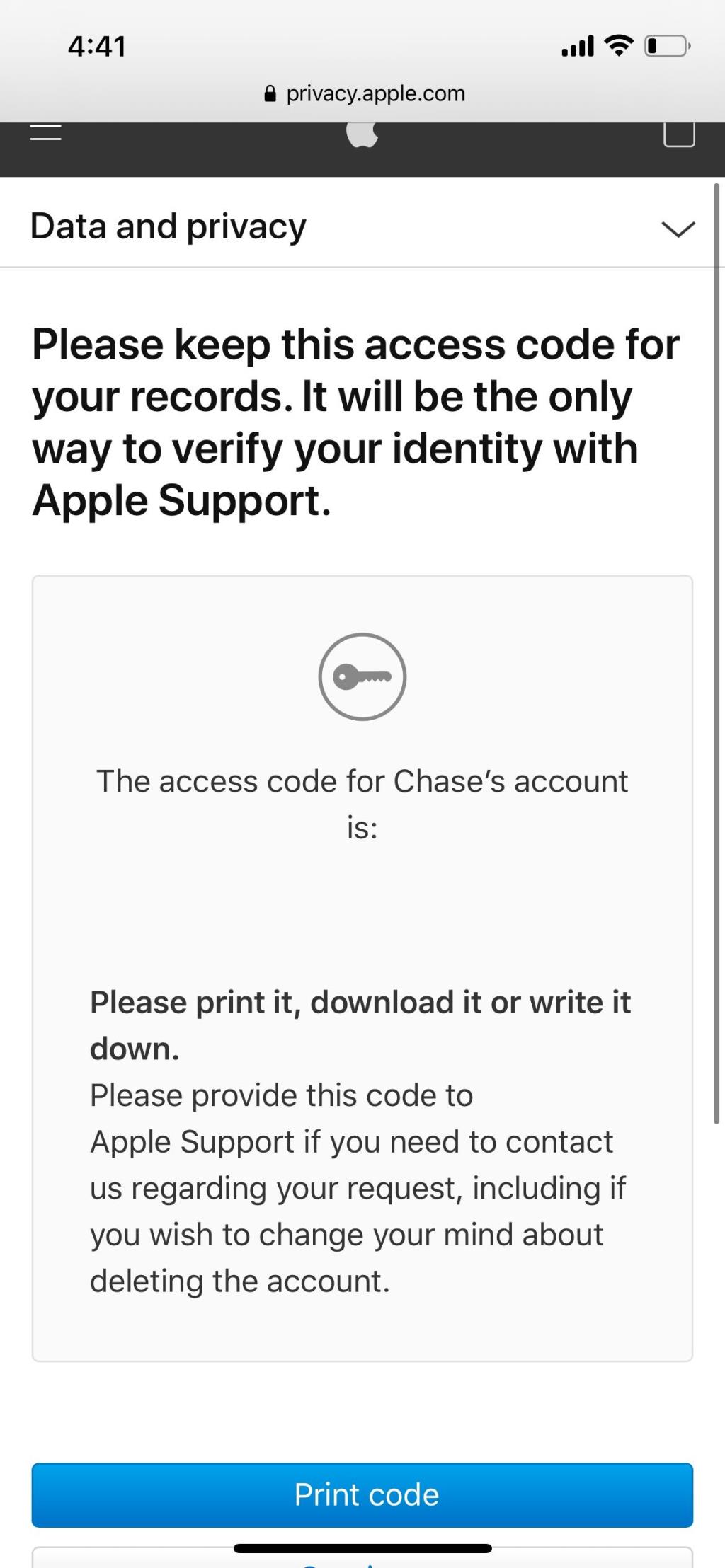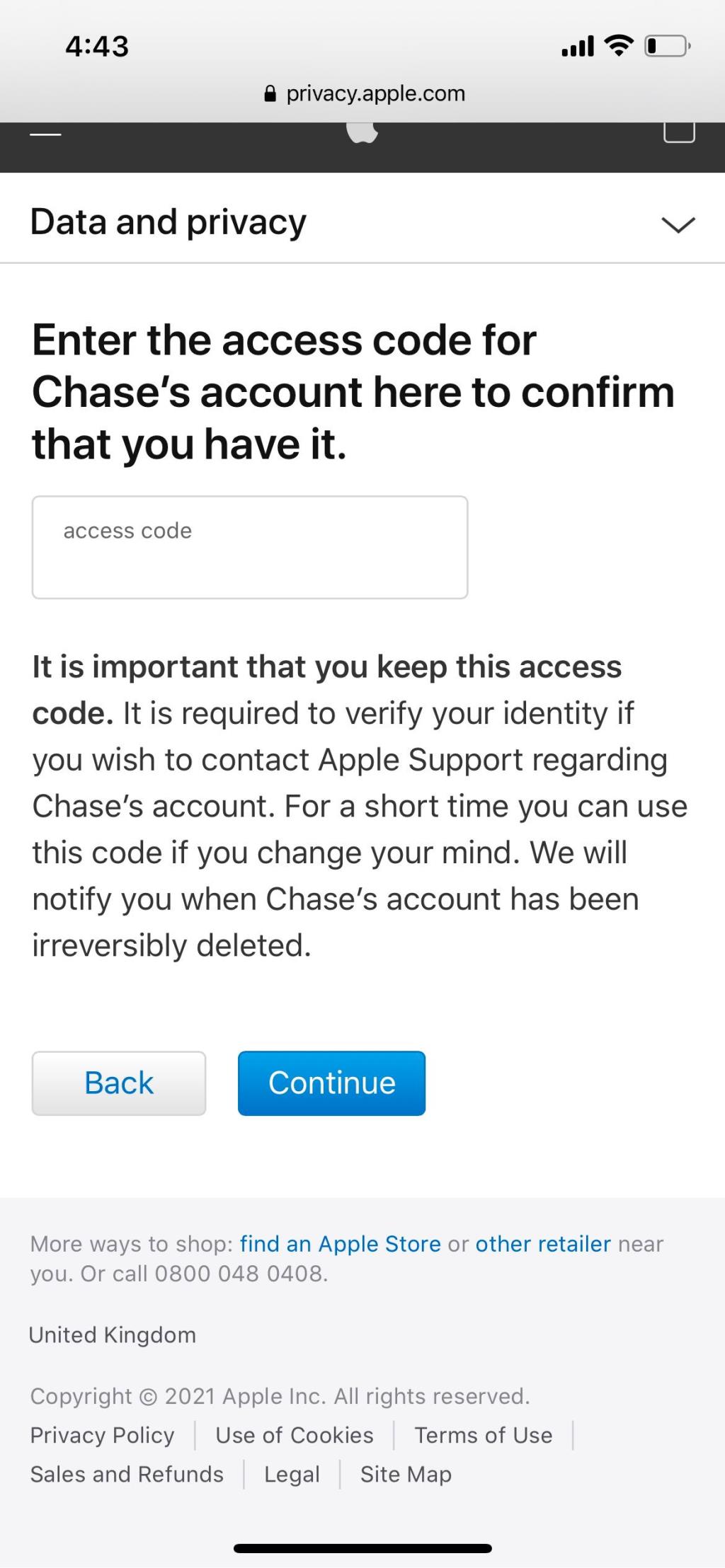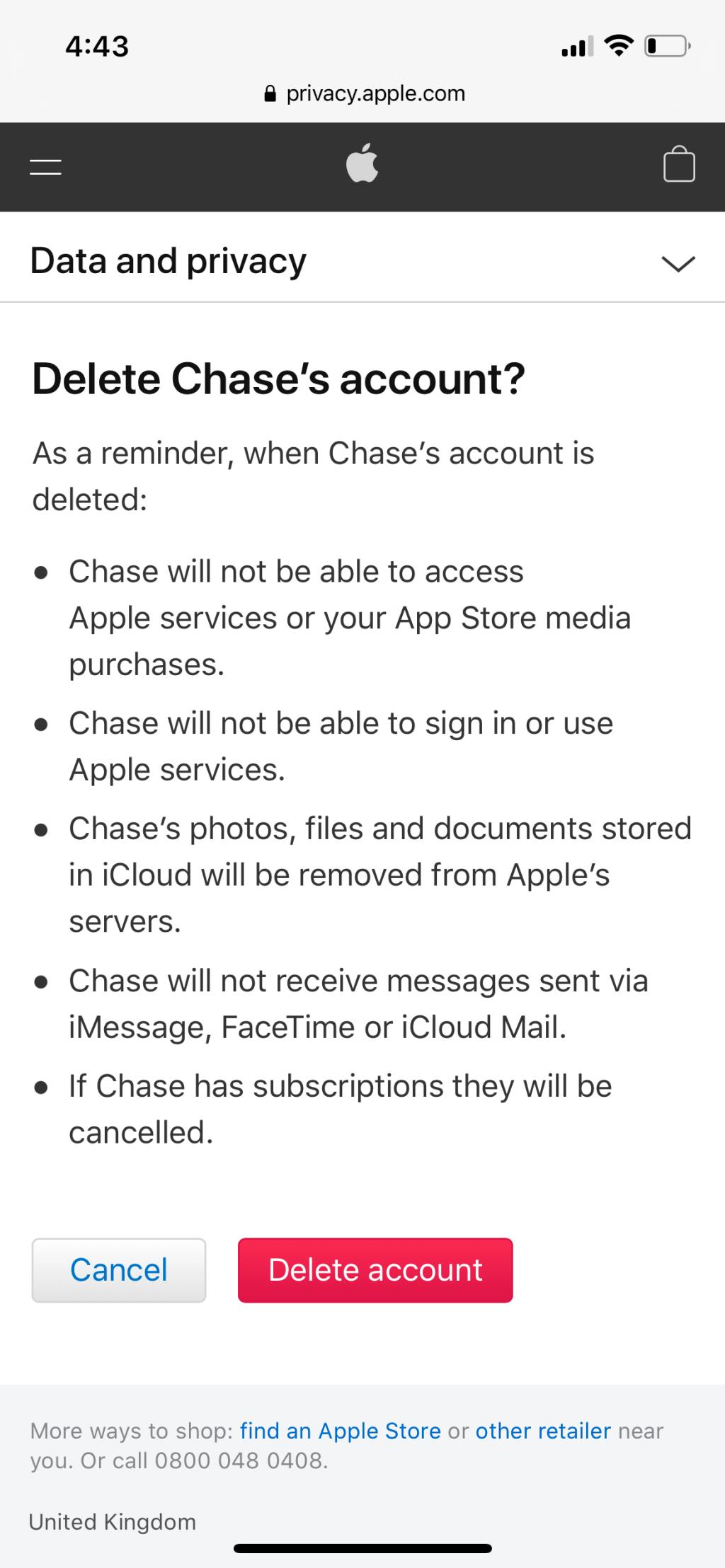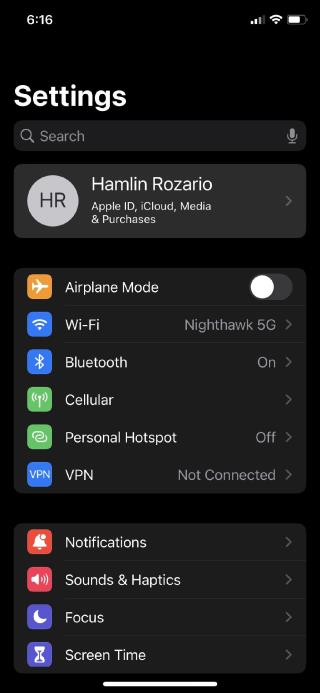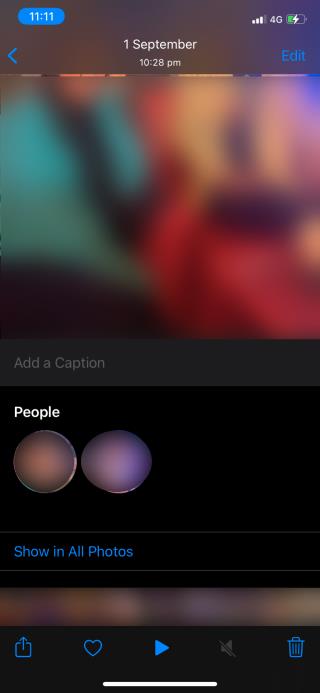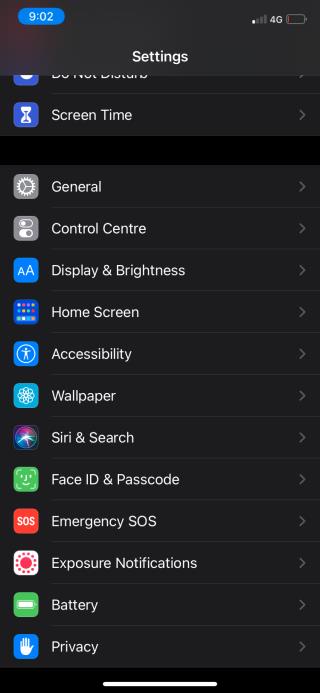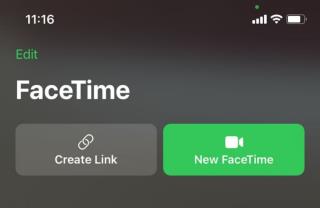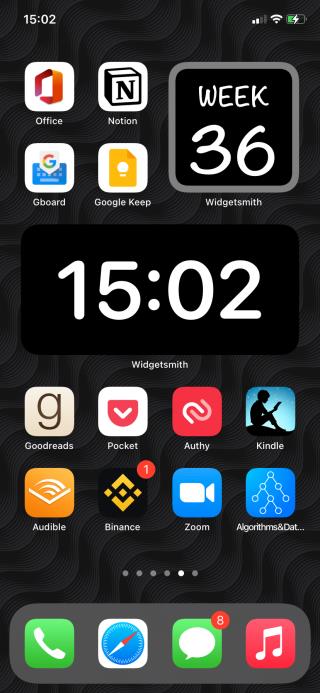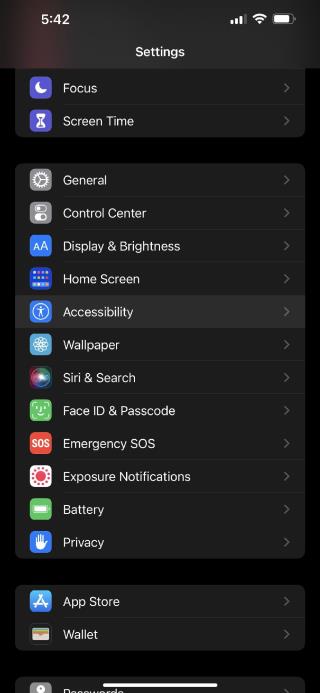Với Chia sẻ trong gia đình của Apple, bạn có thể chia sẻ quyền truy cập vào các dịch vụ và giao dịch mua của Apple với các thành viên trong gia đình của mình. Tính năng này cũng cho phép bạn có một album ảnh được chia sẻ và bộ nhớ iCloud, đồng thời theo dõi và chia sẻ vị trí của nhau.
Nếu bạn là người tổ chức gia đình, việc xóa thành viên khỏi nhóm Chia sẻ gia đình của bạn hoặc giải tán thật dễ dàng. Các thành viên của nhóm Chia sẻ Gia đình cũng có thể tự xóa mình; tuy nhiên, quy trình này sẽ khác đối với các thành viên gia đình dưới một giới hạn độ tuổi nhất định.
Điều gì sẽ xảy ra khi bạn ngừng chia sẻ trong gia đình
Trước khi bạn cắt chính mình hoặc bất kỳ ai khác khỏi nhóm gia đình của mình, hãy biết rằng làm như vậy sẽ cắt quyền truy cập của thành viên đó vào các dịch vụ và đăng ký được chia sẻ của Apple. Điều này bao gồm các gói dung lượng iCloud, ứng dụng, đăng ký và nội dung được bảo vệ bằng DRM.
Nội dung được bảo vệ bằng DRM hoặc phương tiện được mua từ Apple Music và Apple TV và được chia sẻ với bạn, sẽ vẫn còn trên thiết bị của bạn. Tuy nhiên, bạn sẽ cần phải mua nó để có thể mở nó.
Liên quan: Cách chia sẻ phim đã mua từ ứng dụng Apple TV với gia đình bạn
Tương tự, nếu bạn đã tải xuống ứng dụng do một thành viên trong gia đình mua, bạn sẽ cần phải tự mua ứng dụng đó để có thể sử dụng. Ngay cả khi bạn thực hiện mua hàng trong ứng dụng với ứng dụng, bạn sẽ phải mua ứng dụng để truy cập mua hàng trong ứng dụng.
Các thành viên gia đình bị xóa sẽ không thể chia sẻ album ảnh, lời nhắc hoặc lịch với gia đình. Nếu là thành viên, bạn cũng sẽ mất tài khoản Apple Cash Family của mình.
Liên quan: Chia sẻ Gia đình Apple Giải thích: Những gì bạn cần biết và cách sử dụng nó
Nếu bạn có số dư, nó sẽ chuyển vào tài khoản của người tổ chức gia đình. Nếu bạn là người tổ chức gia đình, các tài khoản bạn thiết lập cho gia đình của mình sẽ tự động đóng. Mọi số dư sẽ được chuyển vào tài khoản của bạn.
Cách giải tán nhóm chia sẻ gia đình của bạn
Chỉ những người tổ chức gia đình mới có thể giải tán nhóm Chia sẻ trong gia đình. Việc giải tán một nhóm gia đình sẽ tự động xóa tất cả các thành viên khỏi nhóm cùng một lúc. Để thực hiện việc này từ iPhone hoặc iPad của bạn:
- Đi tới Cài đặt .
- Nhấn vào tên của bạn.
- Nhấn Chia sẻ trong gia đình , sau đó chọn tên của bạn.
- Chọn Ngừng sử dụng Chia sẻ trong Gia đình .
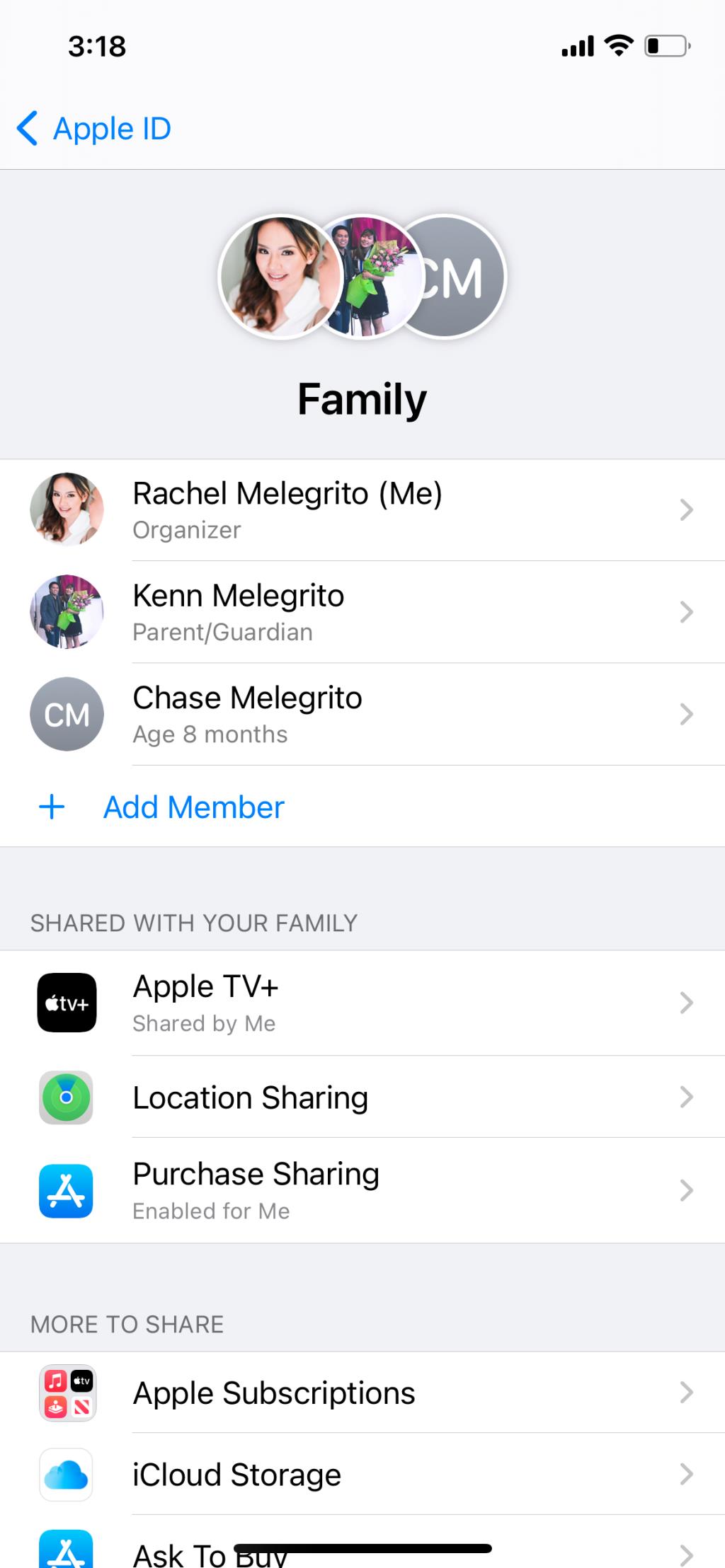
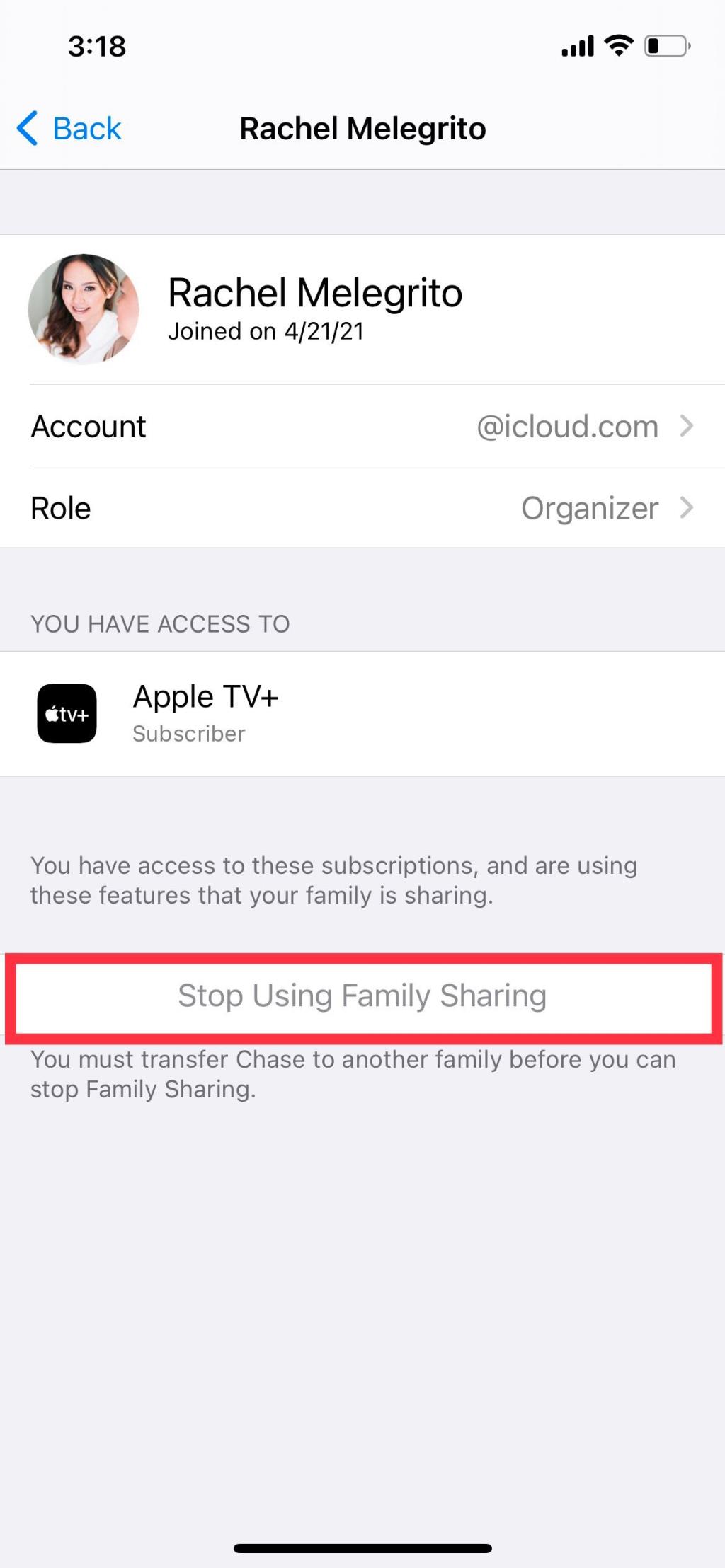
Ngoài ra, bạn có thể thực hiện việc này trên máy Mac của mình.
- Đi tới Tùy chọn hệ thống> Chia sẻ trong gia đình .
- Chuyển đến tên của bạn ở đầu danh sách, sau đó nhấp vào Chi tiết .
- Nhấp vào Dừng chia sẻ trong gia đình .
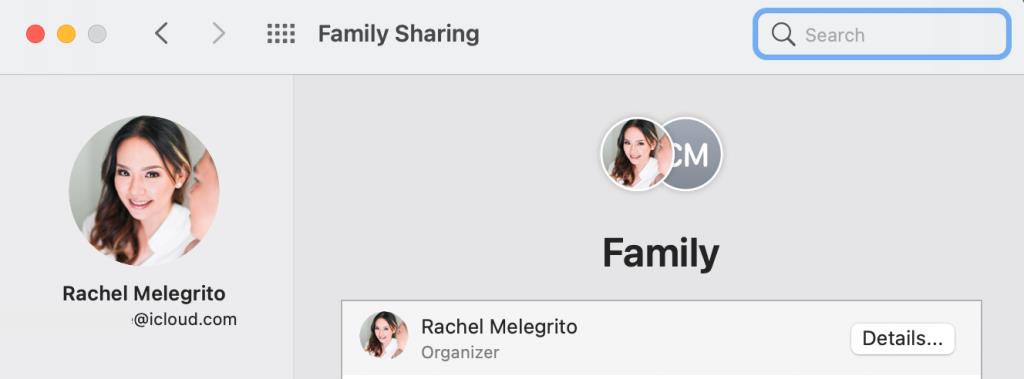
Tuy nhiên, bạn không thể giải tán nhóm gia đình của mình nếu bạn có một thành viên dưới sự giới hạn độ tuổi của Apple. Chúng ta sẽ thảo luận về vấn đề này một chút.
Cách xóa bản thân và những người khác với tư cách là thành viên gia đình
Nếu bạn không muốn giải tán toàn bộ nhóm, việc xóa bản thân với tư cách là một thành viên trong gia đình là khá đơn giản. Trên iPhone hoặc iPad của bạn:
- Đi tới Cài đặt .
- Nhấn vào tên của bạn, sau đó đi tới Chia sẻ trong gia đình .
- Chọn tên của bạn, sau đó nhấn vào Ngừng sử dụng Chia sẻ trong gia đình .
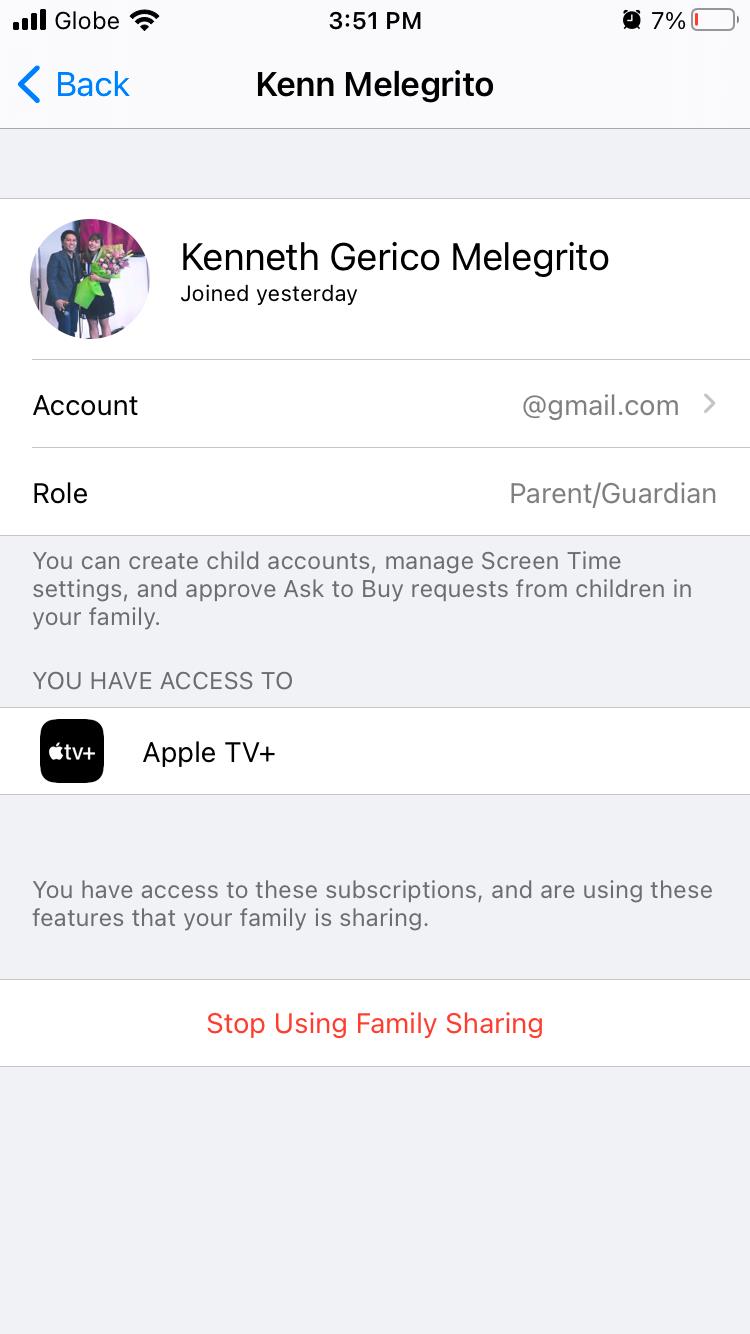
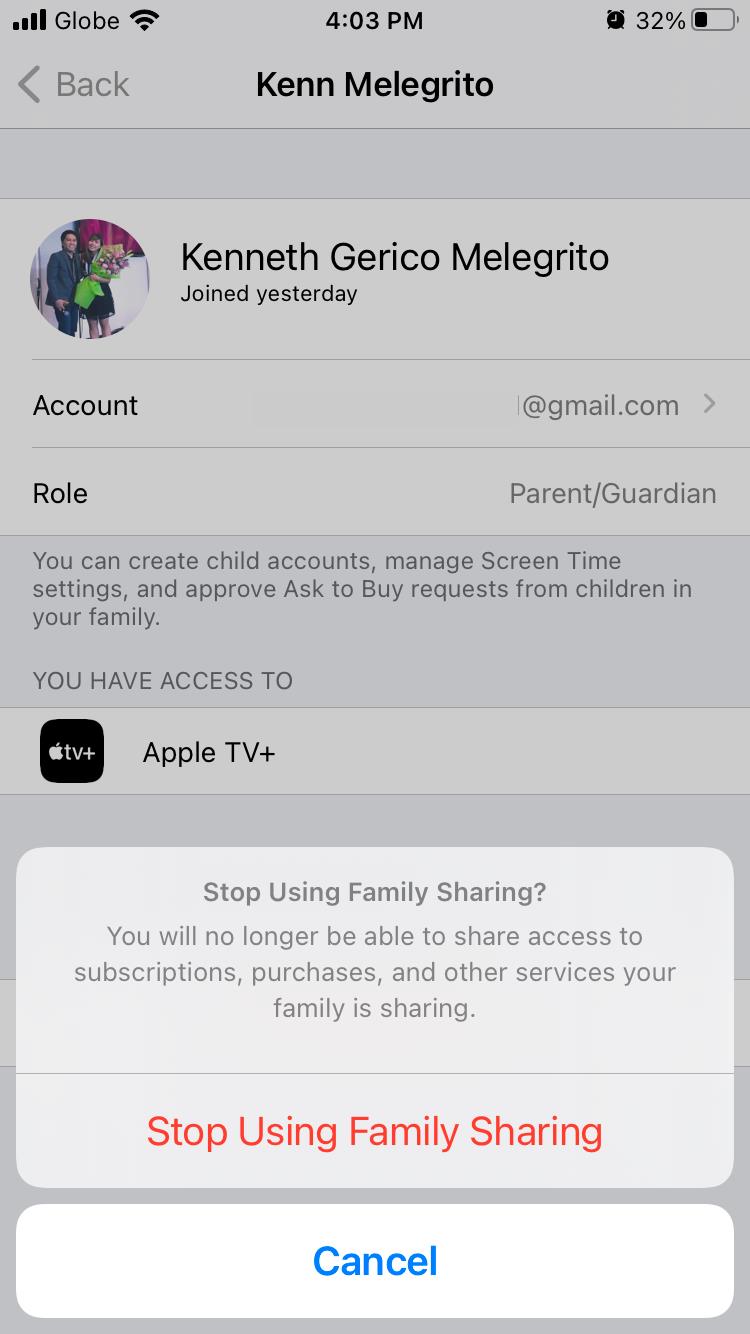
Nếu bạn đang sử dụng máy Mac của mình:
- Đi tới Tùy chọn hệ thống> Chia sẻ trong gia đình .
- Nhấp vào tên của bạn, sau đó chọn Dừng Chia sẻ trong Gia đình .
Bạn cũng có thể sử dụng quy trình tương tự như trên để xóa những người khác khỏi nhóm Chia sẻ trong gia đình, nếu bạn là người tổ chức gia đình. Chỉ cần chọn tên của họ và chọn Xóa [Tên] khỏi Gia đình .
Tuy nhiên, nếu bạn là trẻ vị thành niên, Apple sẽ không cho phép bạn xóa mình khỏi nhóm. Bạn sẽ phải yêu cầu người tổ chức gia đình xóa bạn.
Độ tuổi vị thành niên thay đổi theo quốc gia hoặc khu vực. Ở Hoa Kỳ, bạn không thể xóa chính mình nếu bạn dưới 13 tuổi. Các quốc gia khác có thể có giới hạn độ tuổi trên từ 13 đến 16.
Cách xóa thành viên gia đình bị giới hạn độ tuổi
Nếu đang ở Hoa Kỳ, bạn không thể xóa thành viên gia đình hoặc yêu cầu họ xóa chính họ nếu họ từ 13 tuổi trở xuống. Cách duy nhất để xóa họ khỏi nhóm gia đình là chuyển họ sang một nhóm gia đình khác hoặc xóa tài khoản Apple của họ.
Làm thế nào để chuyển con bạn sang một nhóm gia đình khác
Để chuyển con của bạn sang một nhóm khác, người tổ chức gia đình trong nhóm khác nên bắt đầu chuyển bằng cách mời con bạn vào nhóm của họ. Sau khi họ mời xong, bạn sẽ nhận được thông báo cho biết Yêu cầu chuyển giao cho gia đình .
Để tìm thấy điều này trên iPhone hoặc iPad của bạn, hãy đi tới Cài đặt và tìm thông báo Yêu cầu chuyển gia đình ngay lập tức dưới tên của bạn. Nhấn vào nó, sau đó chọn Chuyển [Tên] .
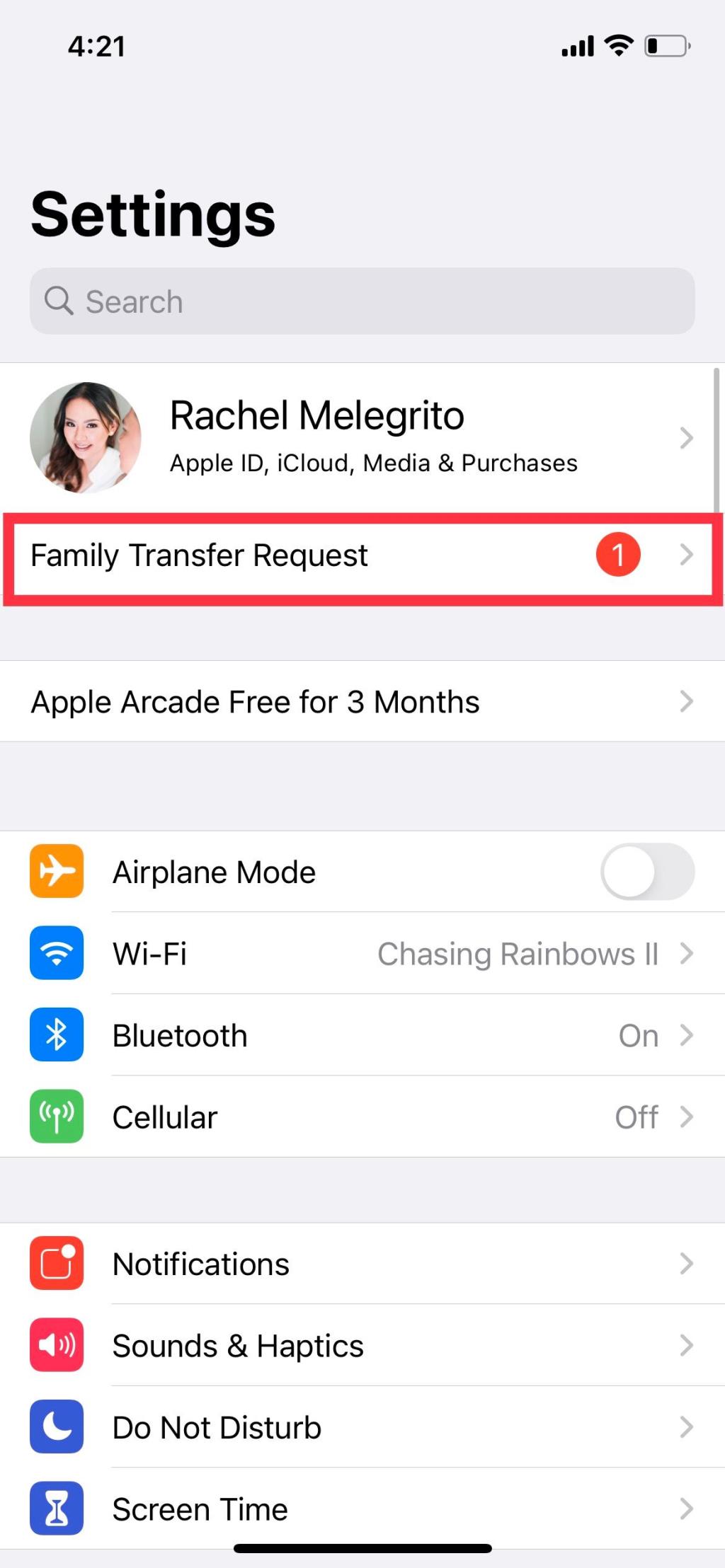
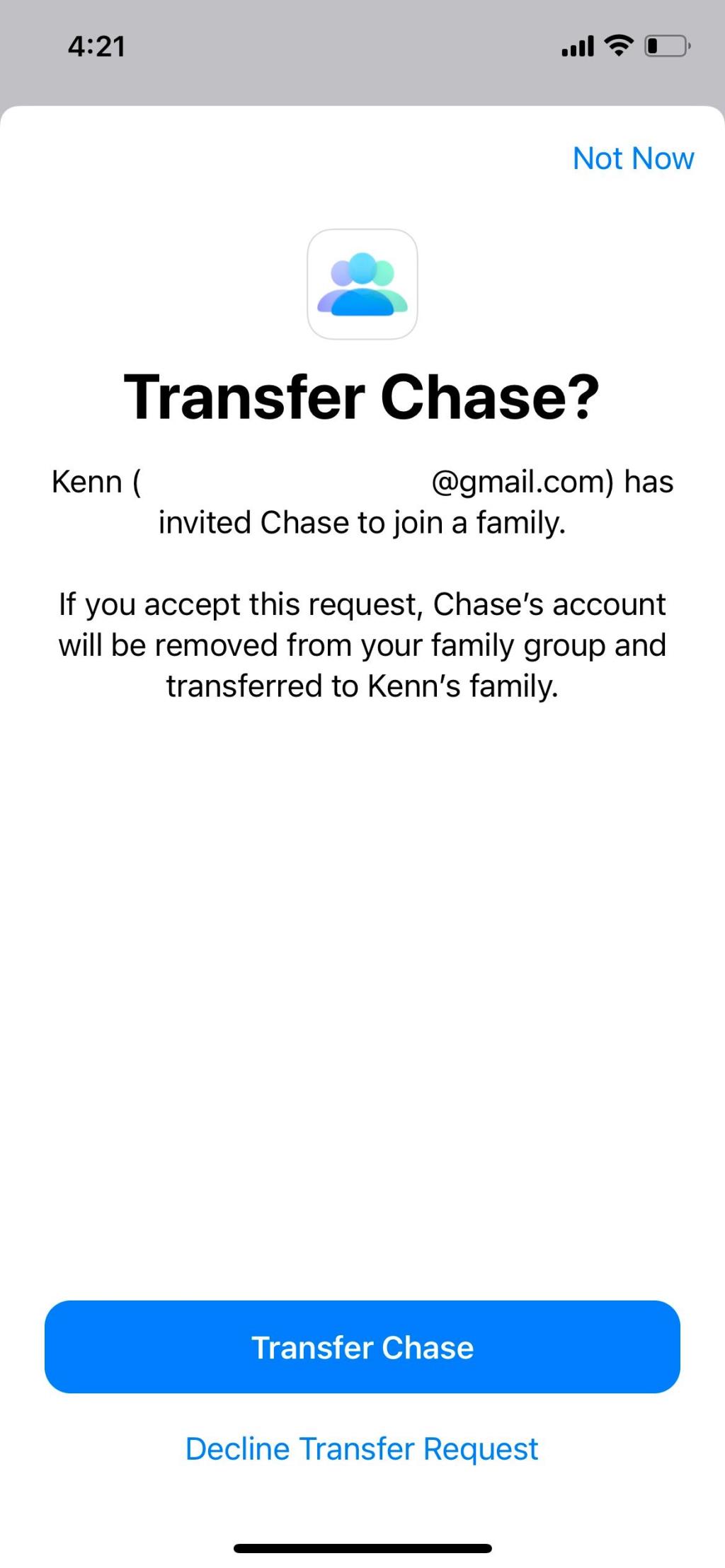
Trên máy Mac, đi tới Tùy chọn hệ thống > ID Apple . Nhấp vào Xem yêu cầu chuyển , sau đó nhấp vào Chấp nhận .
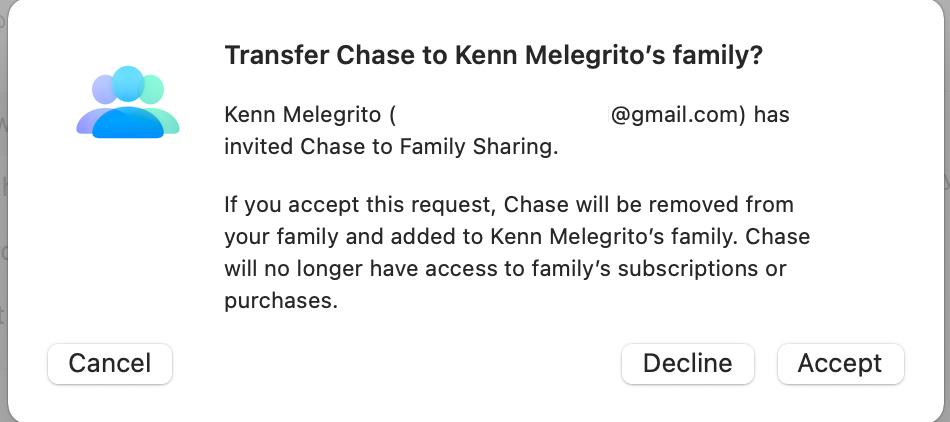
Cách xóa tài khoản Apple của con bạn
Nếu bạn muốn giải tán nhóm của mình, nhưng bạn không có kế hoạch chuyển con mình sang một tài khoản khác, cách duy nhất để xóa con bạn khỏi nhóm là xóa tài khoản của chúng.
Để xóa tài khoản Apple ID của con bạn:
- Tới appleid.apple.com và yêu cầu con của mình để đăng nhập vào tài khoản hoặc dấu hiệu của họ trong Apple của con quý vị hạch toán chính mình nếu bạn là người đã thiết lập nó.
- Cuộn xuống Dữ liệu & Quyền riêng tư> Quản lý Dữ liệu & Quyền riêng tư của bạn . Bạn sẽ được chuyển hướng đến một cửa sổ khác và được yêu cầu đăng nhập lại.
- Nhấp vào Yêu cầu xóa tài khoản của bạn trong Xóa tài khoản của bạn .
- Nhấp vào Yêu cầu sự đồng ý .
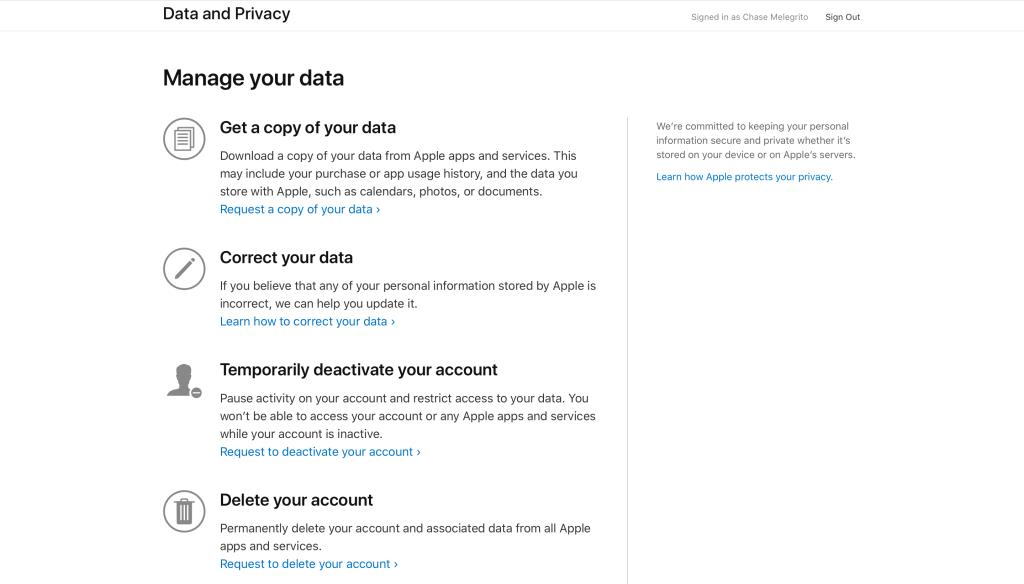
Khi bạn gửi yêu cầu của mình, bạn sẽ nhận được một email. Để chấp thuận việc xóa tài khoản của con bạn, vui lòng đăng nhập bằng ID Apple của bạn, điều này sẽ dẫn đến một cửa sổ mới. Sau đó, hãy làm theo các bước sau:
- Cuộn xuống, chọn lý do xóa tài khoản, sau đó chọn Tiếp tục .
- Đọc Điều khoản & Điều kiện Xóa và đánh dấu vào hộp sau khi bạn đọc xong. Nhấn Tiếp tục .
- Bạn sẽ được cấp một mã truy cập cho tài khoản của con bạn. Lưu hoặc in để sử dụng trong tương lai với Bộ phận hỗ trợ của Apple. Điều này hữu ích nếu bạn muốn thay đổi ý định về việc xóa tài khoản. Hãy nhớ lưu một bản sao của cái này, vì cửa sổ sau sẽ yêu cầu bạn cung cấp nó. Chọn Tiếp tục .
- Nhập mã truy cập Apple vừa cung cấp.
- Chọn Xóa tài khoản .
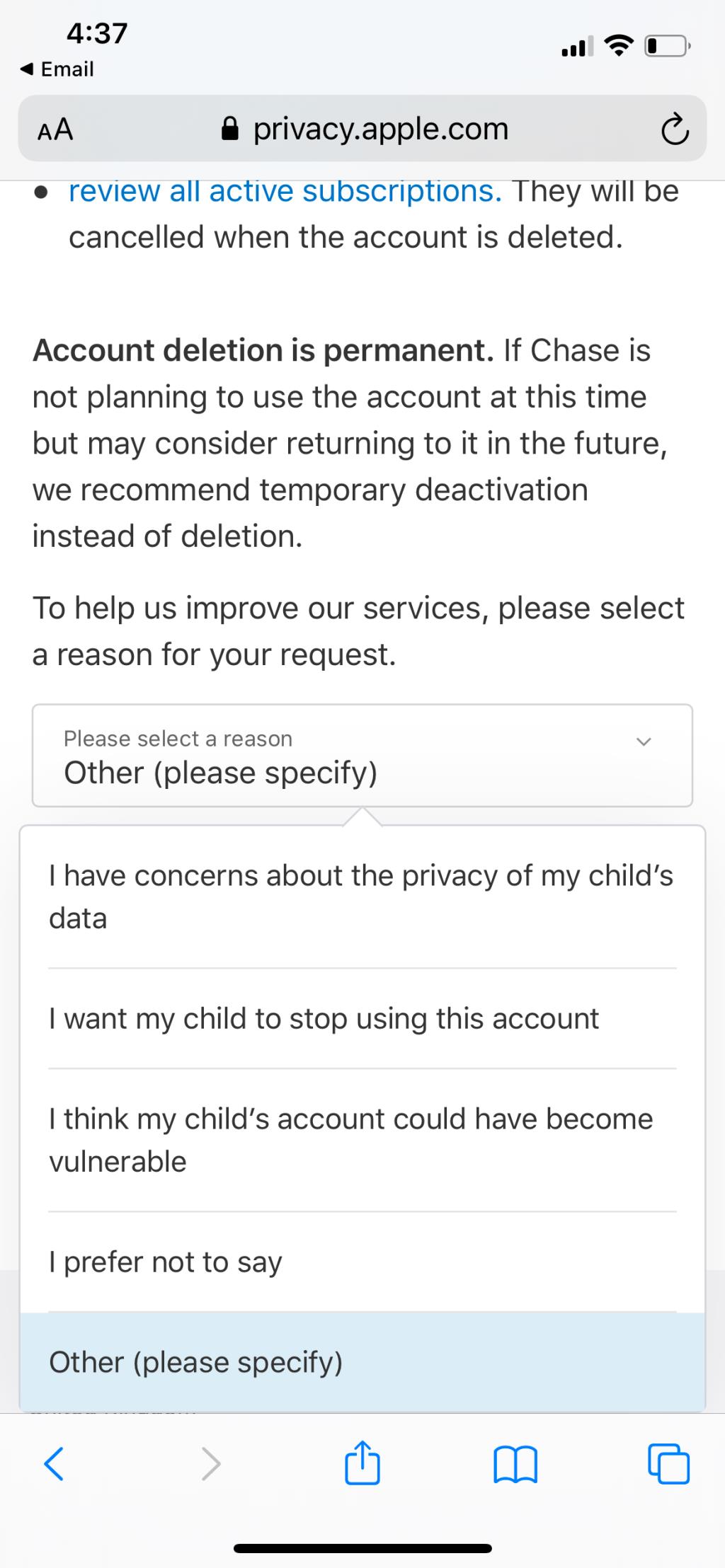
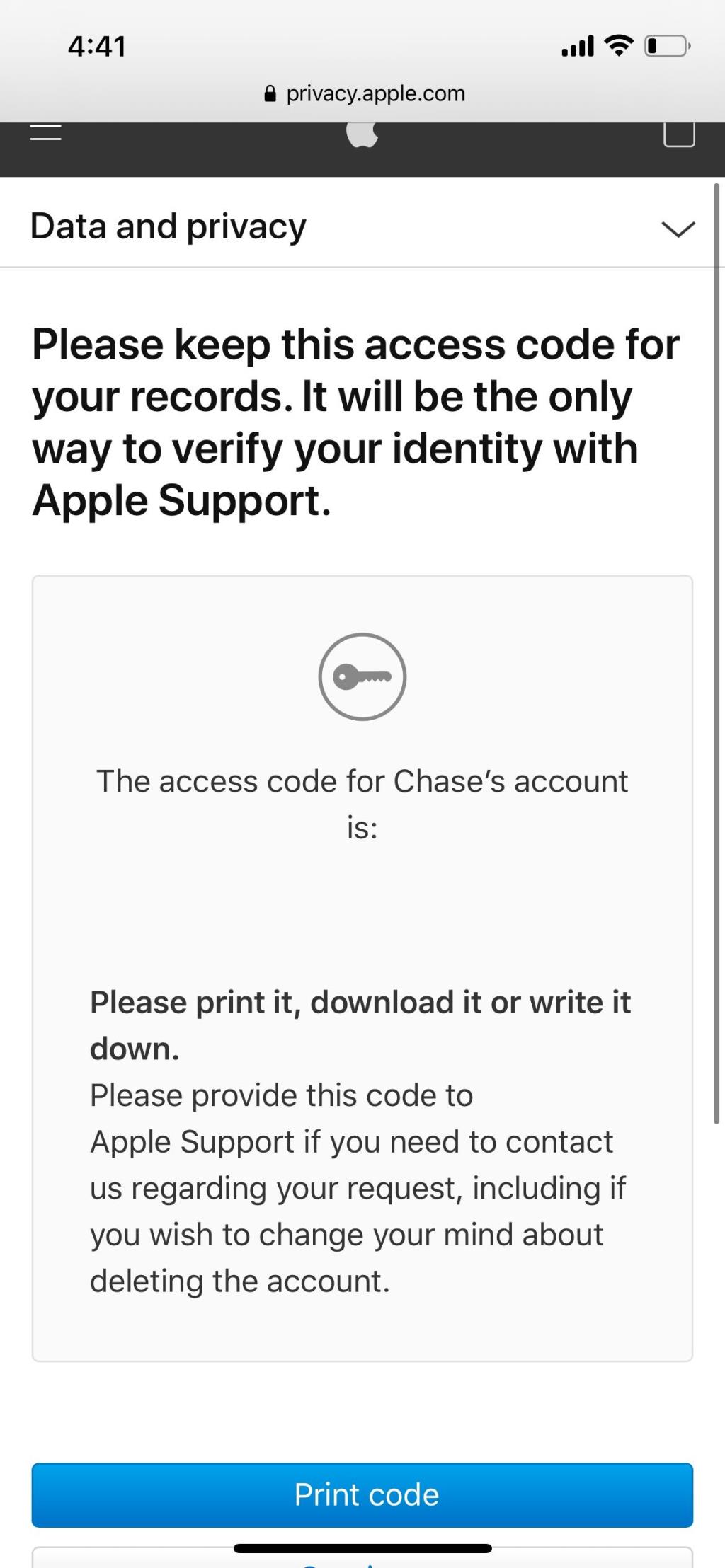
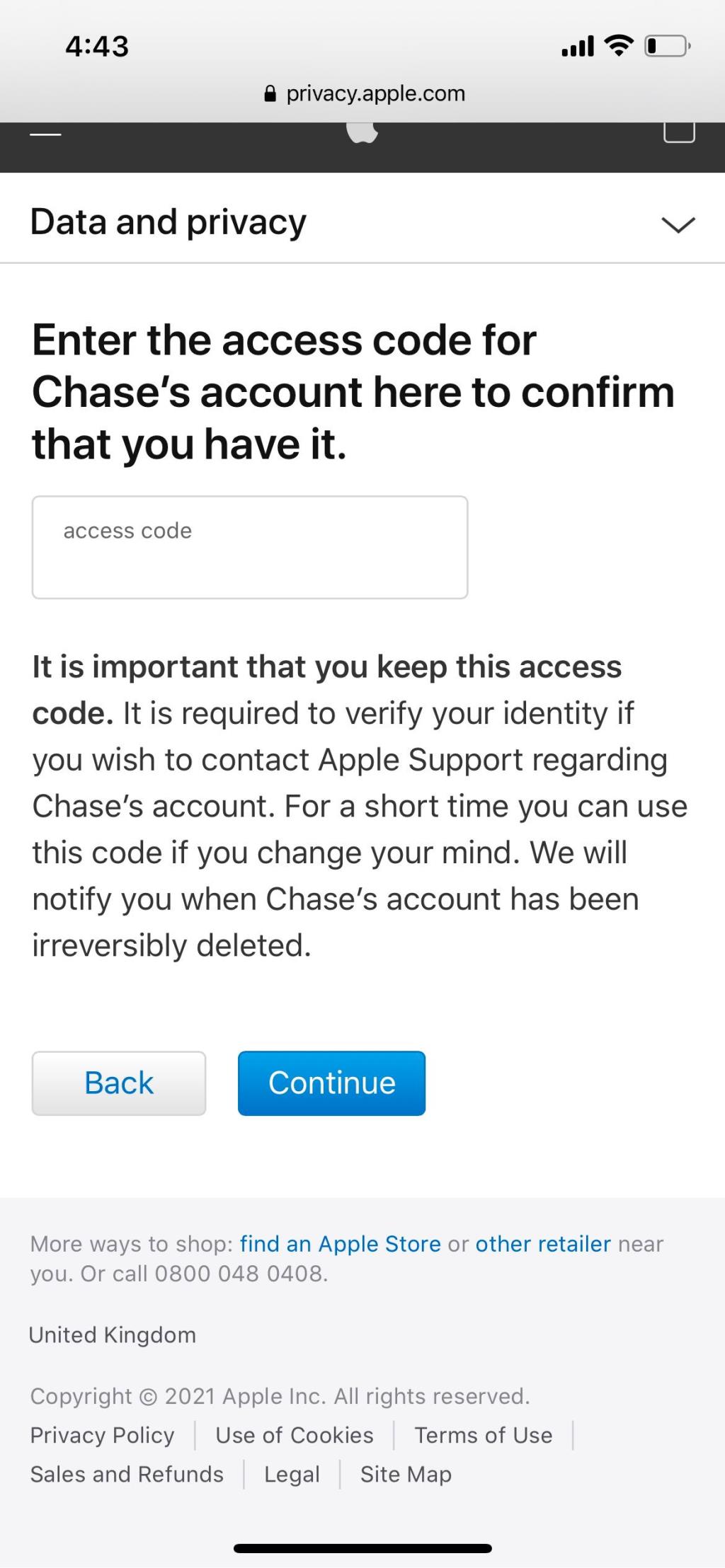
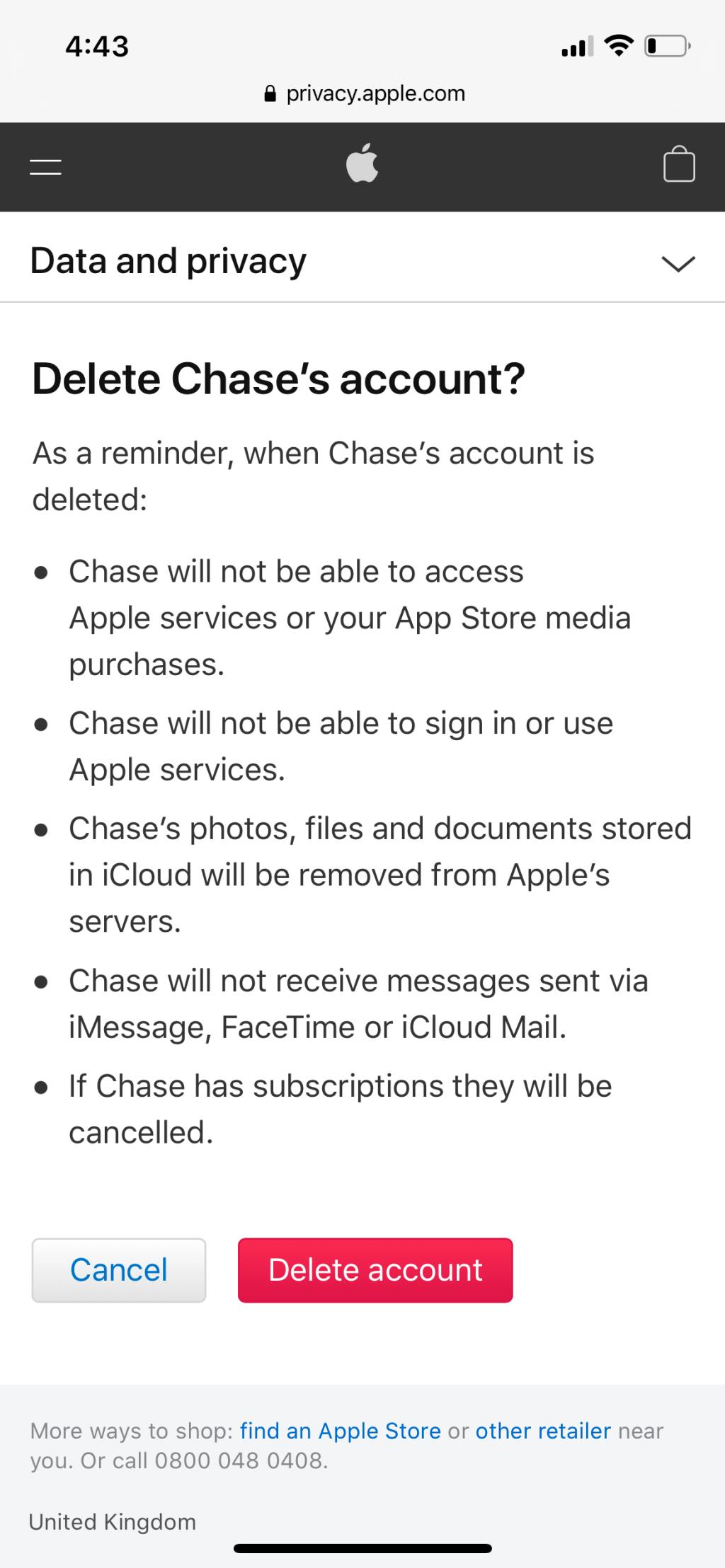
Bạn sẽ nhận được thông báo qua email cho biết rằng quá trình xóa tài khoản đang được xử lý. Sau khi tài khoản của con bạn bị xóa vĩnh viễn, chúng sẽ tự động bị xóa khỏi nhóm Chia sẻ trong gia đình của bạn.
Buông tay chia sẻ trong gia đình
Chia sẻ trong gia đình là một tính năng tuyệt vời của Apple cho phép gia đình bạn tận dụng tối đa trải nghiệm của Apple. Hơn nữa, nó cho phép cha mẹ theo dõi các hoạt động của con cái họ bằng cách sử dụng Screen Time.
Việc loại bỏ thành viên hoặc giải tán một nhóm là điều dễ dàng. Tuy nhiên, có thể sẽ tốn nhiều công sức hơn nếu bạn có trẻ vị thành niên trong nhóm gia đình của mình. Mặc dù có thể mất nhiều bước hơn bình thường, nhưng quá trình này cũng đơn giản như vậy.